Wenn Microsoft Outlook mit einem POP-E-Mail-Konto konfiguriert ist, werden alle Postfächer und Einstellungen für das Benutzerprofil in einer persönlichen Speichertabelle oder PST-Datei auf Ihrem System gespeichert. Wenn es ein Problem mit der PST-Datei gibt oder wenn die Datei gelöscht und nicht am Standardspeicherort gefunden wird, können Benutzer eine Fehlermeldung “Der für die PST-Datei angegebene Pfad ist nicht gültig” erhalten, sobald die Outlook-Anwendung gestartet wird.
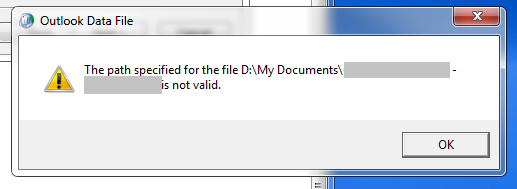 Der für die PST-Datei angegebene Pfad ist ungültig
Der für die PST-Datei angegebene Pfad ist ungültig Dies hindert Sie daran, auf die E-Mails zuzugreifen oder neue Nachrichten zu senden/empfangen. Dies kann die Arbeit behindern, was schwerwiegende Folgen für Ihr Unternehmen haben kann.
Im Folgenden haben wir die Gründe erörtert, die zu dem Fehler “Der für die PST-Datei angegebene Pfad ist nicht gültig” in Outlook führen können, sowie die Lösungen zur Behebung des Problems.
Gründe für den Fehler “Der angegebene Pfad für die PST-Datei ist nicht gültig”.
Dieser Fehler tritt auf, wenn die PST-Datei am angegebenen Ort nicht vorhanden ist oder an einen anderen Ort verschoben wurde. Er kann auch auftreten, wenn die zugehörige PST-Datei beschädigt oder gelöscht ist.
Standardmäßig befindet sich die Outlook-Datendatei je nach der von Ihnen verwendeten Outlook-Version an den folgenden Orten:
| Outlook-Version | Speicherort der PST-Datei |
| Outlook 2007 | Laufwerk:\Benutzer\<Benutzer>\AppData\Local\Microsoft\Outlook |
| Ausblick 2010 | Laufwerk:\Benutzer\<Benutzer>\AppData\Lokale Einstellungen\Anwendungsdaten\Microsoft\Outlook |
| Ausblick 2021, 2019, 2016 und 2013 | Laufwerk:\Benutzer\<Benutzer>\AppData\Lokale Einstellungen\Anwendungsdaten\Microsoft\Outlook |
Sie können auch den Speicherort der PST-Datei ermitteln, indem Sie diese Schritte ausführen:
- Gehen Sie zu Systemsteuerung > Mail (Outlook) > Datendateien.
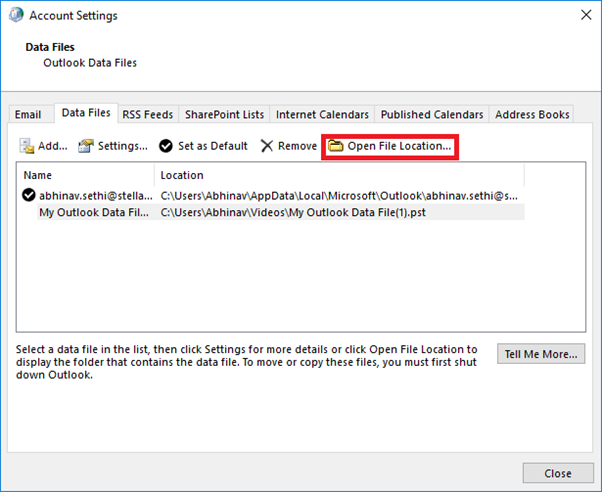 Systemsteuerung
Systemsteuerung
- Wählen Sie die PST-Datei aus und klicken Sie auf Dateispeicherort öffnen.
Hinweis: Sie können auch den Pfad der PST-Datei notieren und den Ordner manuell aufrufen.
Wenn Sie die PST-Datei an dem in Outlook konfigurierten Ort nicht finden können, bedeutet dies, dass die Datei entweder an einen anderen Ort verschoben oder an ihrem ursprünglichen Ort gelöscht wurde. Wenn Sie die Datei absichtlich an einen anderen Speicherort verschoben haben, stellen Sie sie an ihrem ursprünglichen Speicherort wieder her und starten Sie Outlook neu. Dies kann das Problem “Ausgabedatei nicht gültig” beheben. Wenn Sie die Datei nicht finden können, können Sie sie aus einer Sicherungskopie wiederherstellen (falls Sie eine haben).
Verwenden Sie ScanPST zum Reparieren von PST-Dateien
Wenn Sie die PST-Datei am ursprünglichen Speicherort finden, könnte die Datei beschädigt oder korrupt sein. In einem solchen Fall müssen Sie die Datei reparieren, um das Problem der Beschädigung zu beheben. Dazu können Sie das eingebaute Reparaturprogramm von MS Outlook verwenden – Inbox Repair Tool oder ScanPST.
Um die PST-Datei mit ScanPST zu reparieren, führen Sie die folgenden Schritte aus:
Schritt 1: Suchen Sie ScanPST.exe auf Ihrem System. Je nach Windows- und Outlook-Version, die Sie verwenden, finden Sie ScanPST.exe an folgenden Stellen:
Ausblick 2016
- 32-Bit Outlook: C:\Program Files (x86)\Microsoft Office\Office16\
- 64-Bit Outlook: C:\Programme\Microsoft Office\Office16\
Ausblick 2013
- 32-Bit Outlook: C:\Program Files (x86)\Microsoft Office\Office15\
- 64-Bit Outlook: C:\Programme\Microsoft Office\Office15\
Ausblick 2010
- 32-Bit Outlook: C:\Program Files (x86)\Microsoft Office\Office14\
- 64-Bit Outlook: C:\Programme\Microsoft Office\Office14\
Outlook 2007
- 32-Bit-Windows: C:\Program Files (x86)\Microsoft Office\Office12\
- 64-Bit-Windows: C:\Programmdateien\Microsoft Office\Office12\
Schritt 2: ScanPST.exe ausführen
Sobald Sie die Datei ScanPST.exe gefunden haben, führen Sie das Dienstprogramm durch einen Doppelklick aus und befolgen dann die folgenden Schritte:
- Klicken Sie auf Durchsuchen und wählen Sie die PST-Datei aus, die Sie reparieren möchten.
- Klicken Sie auf Start, um die PST-Datei zu scannen.
- Wenn das Tool Fehler in der Datei findet, klicken Sie auf Backup der gescannten Datei vor der Reparatur erstellen und dann auf Reparieren, um den Reparaturprozess zu starten.
Nachdem ScanPST.exe die PST-Datei erfolgreich repariert hat, starten Sie Outlook neu, um zu sehen, ob der Fehler “PST-Datei ist nicht gültig” behoben ist. Manchmal gelingt es ScanPST jedoch nicht, eine stark beschädigte oder große PST-Datei zu reparieren. In einem solchen Fall können Sie eine fortschrittliche Outlook PST-Dateiwiederherstellungssoftware wie Stellar Repair for Outlook verwenden, um die PST-Datei zu reparieren.
Warum Stellar Repair für Outlook?
Stellar Repair for Outlook ist eine Software der Enterprise-Klasse, die stark beschädigte und große PST-Dateien reparieren kann. Es kann alle Mailbox-Elemente wie E-Mails, Anhänge, Kontakte, Notizen usw. mit 100%iger Genauigkeit und Sicherheit wiederherstellen.
Im Folgenden finden Sie einige Gründe, warum Stellar Repair for Outlook das perfekte PST-Reparaturtool ist:
- Bietet PST-Wiederherstellung für Outlook 2021, 2019, 2016, 2013, 2010 und ältere Versionen
- Exportiert wiederhergestellte PST-Dateien direkt nach Office 365 (Technician Edition)
- Repariert passwortgeschützte und stark beschädigte PST-Dateien
Schlussfolgerung
Der Outlook-Fehler “Der für die PST-Datei angegebene Pfad ist nicht gültig” kann auftreten, wenn die PST-Datei von ihrem ursprünglichen Speicherort verschoben wurde oder beschädigt ist. Normalerweise können Sie dieses Problem beheben, indem Sie die PST-Datei suchen und an ihren ursprünglichen Speicherort zurückschieben. Wenn die PST-Datei jedoch beschädigt ist, können Sie ScanPST verwenden, um kleinere Beschädigungen zu beheben. Wenn dies nicht funktioniert, können Sie eine spezielle PST-Reparatursoftware wie Stellar Repair for Outlook verwenden, die stark beschädigte PST-Dateien jeder Größe reparieren kann.
Was this article helpful?